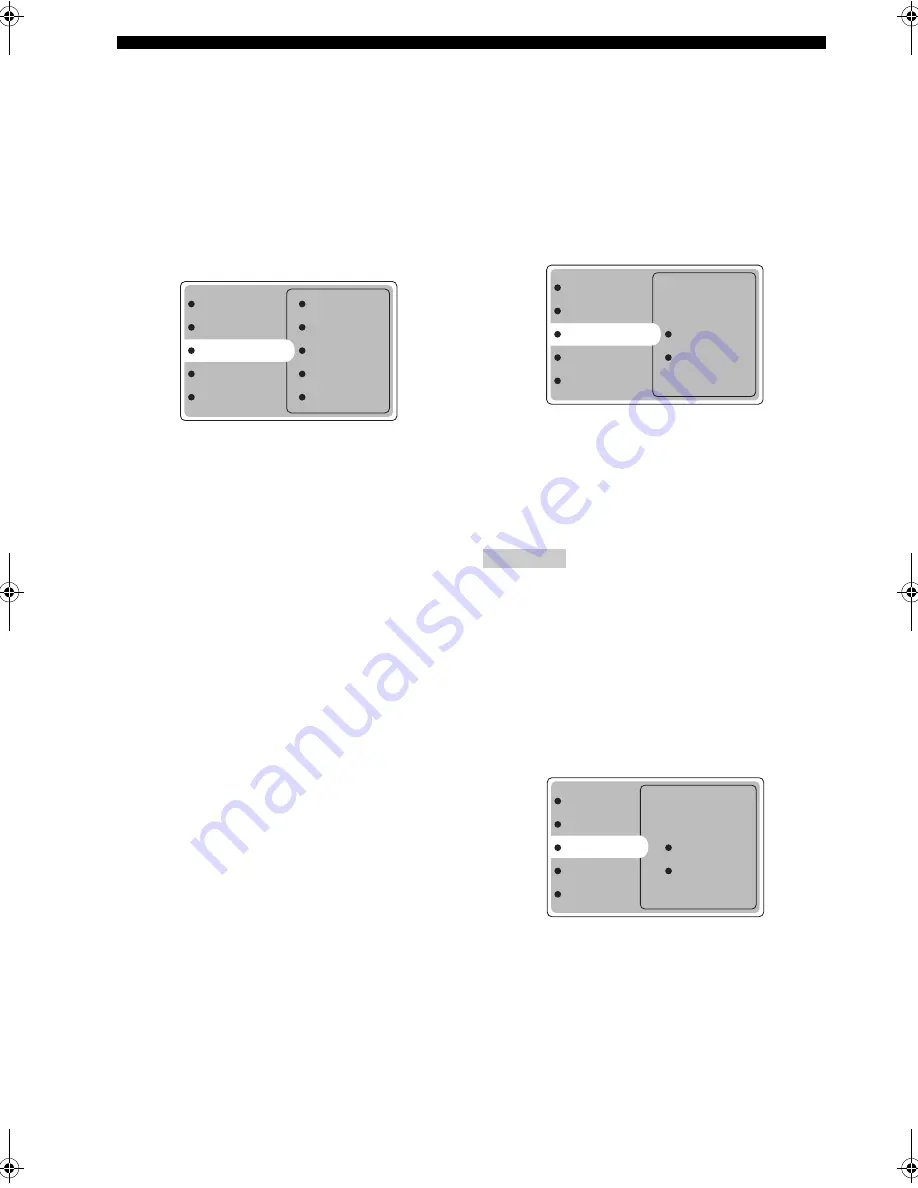
42
SET MENU
■
SP Distance (Distance aux enceintes)
Utilisez ce menu pour préciser manuellement la distance à
chaque enceinte et le retard qui doit être appliqué à la voie
correspondante. Dans l’idéal, chaque enceinte devrait être
à la même distance de la position d’écoute. Toutefois,
cette situation est rarement possible dans les habitations.
En conséquence, un retard doit être appliqué aux sons
émis par certaines enceintes de telle manière que tous les
sons arrivent en même temps à la position d’écoute.
Pour accéder aux paramètres, sélectionnez:
SOUND menu > SP Distance >
Unit Setting (Choix de l’unité)
Choix: Meter (m), Feet (ft)
Réglage initial: Modèles pour le Canada et les États-
Unis: Feet (ft)
Autres modèles: Meter (m)
• Sélectionnez Meter pour taper les distances en mètre.
• Sélectionnez Feet pour taper les distances en pied.
Front
Pour régler la distance aux enceintes avant gauche et
droite.
Choix: 0,3 à 24,00 m
Réglage initial: 3,0 m
Center
Pour régler la distance à l’enceinte centrale.
Choix: 0,3 à 24,00 m
Réglage initial: 3,0 m
Surround
Pour régler la distance aux enceintes d’ambiance gauche
et droite.
Choix: 0,3 à 24,00 m
Réglage initial: 3,0 m
Surround Back
Pour régler la distance à l’enceinte arrière d’ambiance.
Choix: 0,3 à 24,00 m
Réglage initial: 2,10 m
■
LFE Level (Niveau des effets des
fréquences graves)
Pour régler le niveau des effets LFE (effets des fréquences
graves) en fonction des possibilités du caisson de graves ou
du casque. La voie LFE transporte des effets spéciaux à des
fréquences graves, effets qui ne sont associés qu’à certaines
scènes. Le réglage effectué n’est pris en compte que si
l’appareil détecte des signaux Dolby Digital ou DTS.
Pour accéder aux paramètres, sélectionnez:
SOUND menu > LFE Level
Choix: –20 à
0
(dB)
Speaker (Niveau des effets vers les enceintes)
Pour régler le niveau LFE vers les enceintes.
Headphone (Niveau des effets vers le casque)
Pour régler le niveau LFE vers le casque.
En fonction de la valeur retenue pour LFE Level, certains signaux
ne sont pas présents sur la prise SUBWOOFER.
■
Dynamic Range (Dynamique)
Utilisez ce menu pour définir la compression de dynamique à
appliquer aux signaux destinés aux enceintes et au casque
lorsque vous sélectionnez le mode NIGHT (reportez-vous à la
page 21). Le réglage effectué n’est pris en compte que si
l’appareil détecte des signaux Dolby Digital.
Pour accéder aux paramètres, sélectionnez:
SOUND menu > Dynamic Range >
Choix:
MAX
, STD,
MIN
Speaker (Dynamique pour les enceintes)
Pour régler la compression de dynamique pour les
enceintes.
Headphone (Dynamique pour le casque)
Pour régler la compression de dynamique pour le casque.
• Sélectionnez MAX pour les longs métrages.
• Sélectionnez STD pour les applications générales.
• Sélectionnez MIN pour l’écoute à bas niveau.
HP Tone Control
Surround
Speaker Set
Surround Back
SP Distance
Unit Setting
LFE Level
Front
Dynamic Range
Center
Remarque
Speaker Set
SP Distance
LFE Level
Speaker
Dynamic Range
Headphone
Center SP. GEQ
Dynamic Range
SP Distance
LFE Level
Speaker
Center SP. GEQ
Headphone
SP Tone Control
01EN.00_RX-SL100RDS.book Page 42 Thursday, November 27, 2003 12:42 PM






























